Исправить ошибку «Нет SIM-карты» на iPhone
Опубликовано: 2021-08-16
Представьте, что вы наслаждаетесь своим днем и прокручиваете свой iPhone, когда iPhone говорит, что SIM-карта не установлена, хотя она есть. Обескураживающе, не так ли? Из-за небольшого размера и скрытого расположения о SIM-карте в основном забывают, пока она не сломается. По сути, это основа вашего телефона, поскольку эта потрясающая технология способна совершать звонки и отправлять сообщения на другой конец света, обеспечивая при этом легкий доступ к Интернету. С помощью этого руководства мы исправим ошибку «Не установлена SIM-карта iPhone».

Содержание
- Как исправить ошибку iPhone «Сим-карта не обнаружена»
- Что вызывает проблему с iPhone без SIM-карты?
- Способ 1: проверьте свою мобильную учетную запись
- Способ 2: перезагрузите iPhone
- Способ 3: обновить iOS
- Способ 4: проверьте лоток для SIM-карты
- Способ 5: извлеките и снова вставьте SIM-карту
- Способ 6: использовать режим полета
- Способ 7: сброс настроек сети
- Способ 8: сброс вашего iPhone
- Способ 9: попробуйте другую SIM-карту
Как исправить ошибку iPhone «Сим-карта не обнаружена»
Ваш iPhone без работающей SIM-карты уже не телефон. Он становится календарем, будильником, калькулятором, медиаплеером и камерой. Знание того, что такое SIM-карта и что она делает, поможет вам научиться диагностировать и устранять проблему «Не обнаружена SIM-карта» или «Недействительная SIM-карта iPhone».
SIM-карта означает модуль идентификации абонента , поскольку он содержит ключи аутентификации, которые позволяют вашему телефону использовать голосовые, текстовые сообщения и средства передачи данных, предлагаемые вашим поставщиком услуг. Он также содержит крошечные фрагменты информации, которые отделяют вас от всех других пользователей телефонов, смартфонов и iPhone в мобильной сети. В то время как старые телефоны использовали SIM-карты для хранения списка контактов; вместо этого iPhone хранит контактную информацию в iCloud, вашей учетной записи электронной почты или во внутренней памяти вашего iPhone. Со временем размеры SIM-карт уменьшились до микро- и наноразмеров.
Что вызывает проблему с iPhone без SIM-карты?
Трудно определить точную причину, по которой iPhone говорит, что SIM-карта не установлена, хотя она есть. И это тоже внезапно, в неподходящее время. Наиболее часто сообщаемыми причинами являются:
- Системная ошибка , которую нельзя полностью определить.
- iPhone становится слишком горячим.
- SIM-карты могут быть неисправны или повреждены .
Ниже приведен список решений для исправления ошибки iPhone «Не обнаружена SIM-карта».
Способ 1: проверьте свою мобильную учетную запись
Прежде всего, вы должны проверить, является ли ваш тарифный план сетевого оператора актуальным, законным и соответствует требованиям к балансу или оплате счетов. Если ваша телефонная связь была прекращена или приостановлена, ваша SIM-карта больше не будет работать и вызовет ошибки «Нет SIM-карты» или «Недействительная SIM-карта iPhone». В этом случае обратитесь к своему сетевому провайдеру, чтобы возобновить предоставление услуг.
Способ 2: перезагрузите iPhone
Перезапуск любого устройства помогает устранить мелкие проблемы и сбои, связанные с ним. Таким образом, чтобы решить проблему с iPhone без установленной SIM-карты, вы можете попробовать перезапустить его, как описано ниже.
Для iPhone 8, iPhone X или более поздних моделей
1. Одновременно нажмите и удерживайте кнопку блокировки + увеличения /уменьшения громкости .
2. Продолжайте удерживать кнопки до тех пор, пока не отобразится опция отключения питания .
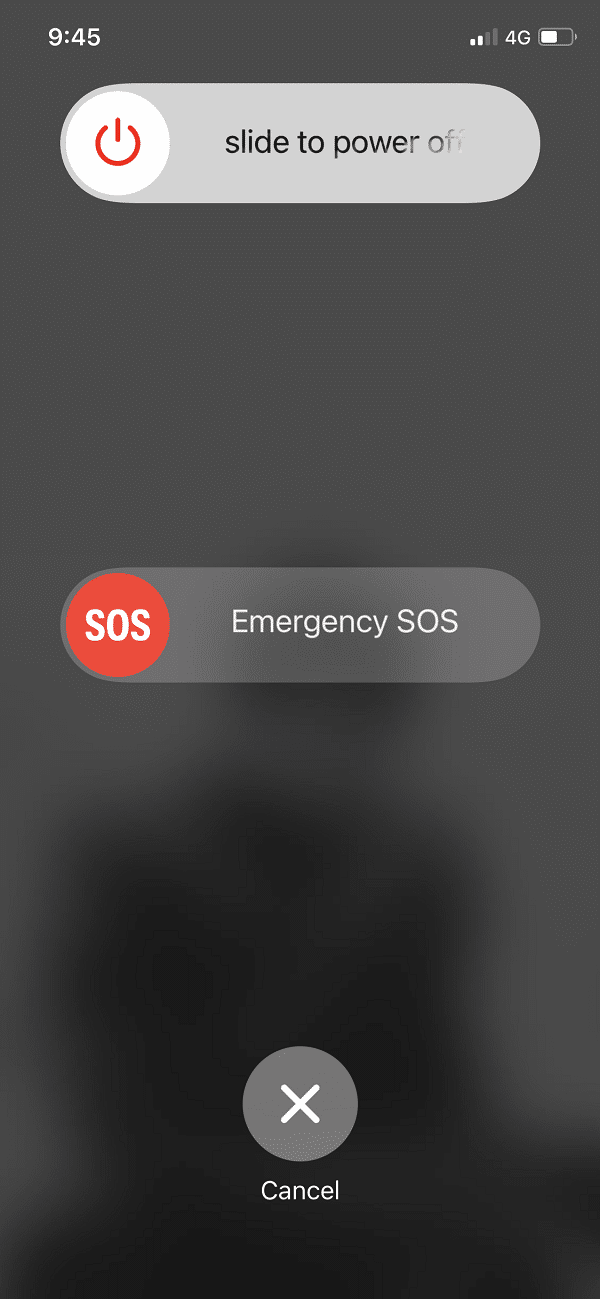
3. Теперь отпустите все кнопки и проведите ползунок вправо от экрана.
4. Это выключит iPhone. Подождите несколько минут .
5. Выполните шаг 1 , чтобы снова включить его.
Для iPhone 7 и iPhone 7 Plus
1. Одновременно нажмите и удерживайте кнопку уменьшения громкости + блокировки .
2. Отпустите кнопки, когда увидите на экране логотип Apple .
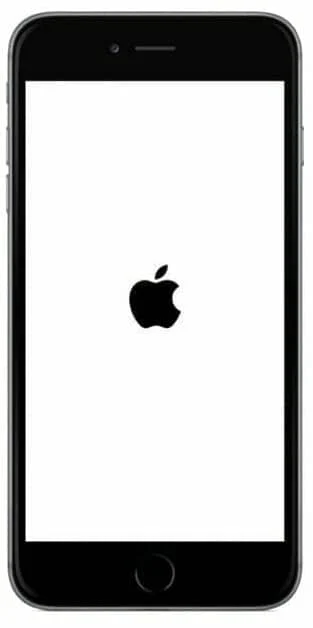
Для iPhone 6S и более ранних моделей
1. Одновременно нажмите и удерживайте кнопки « Домой» + «Режим сна/Пробуждение» .
2. Делайте так, пока не увидите логотип Apple на экране, а затем отпустите эти клавиши.
Читайте также: Как исправить зависший или заблокированный iPhone
Способ 3: обновить iOS
Чаще всего для правильного функционирования вашему устройству нужны регулярные обновления. Apple постоянно работает над ошибками и исправлениями ошибок. Следовательно, новое обновление операционной системы поможет решить проблемы с SIM-картой. Чтобы обновить iOS до последней доступной версии, выполните следующие действия:
1. Перейдите в настройки
2. Нажмите Общие .
3. Теперь нажмите «Обновление ПО », как показано на рисунке.
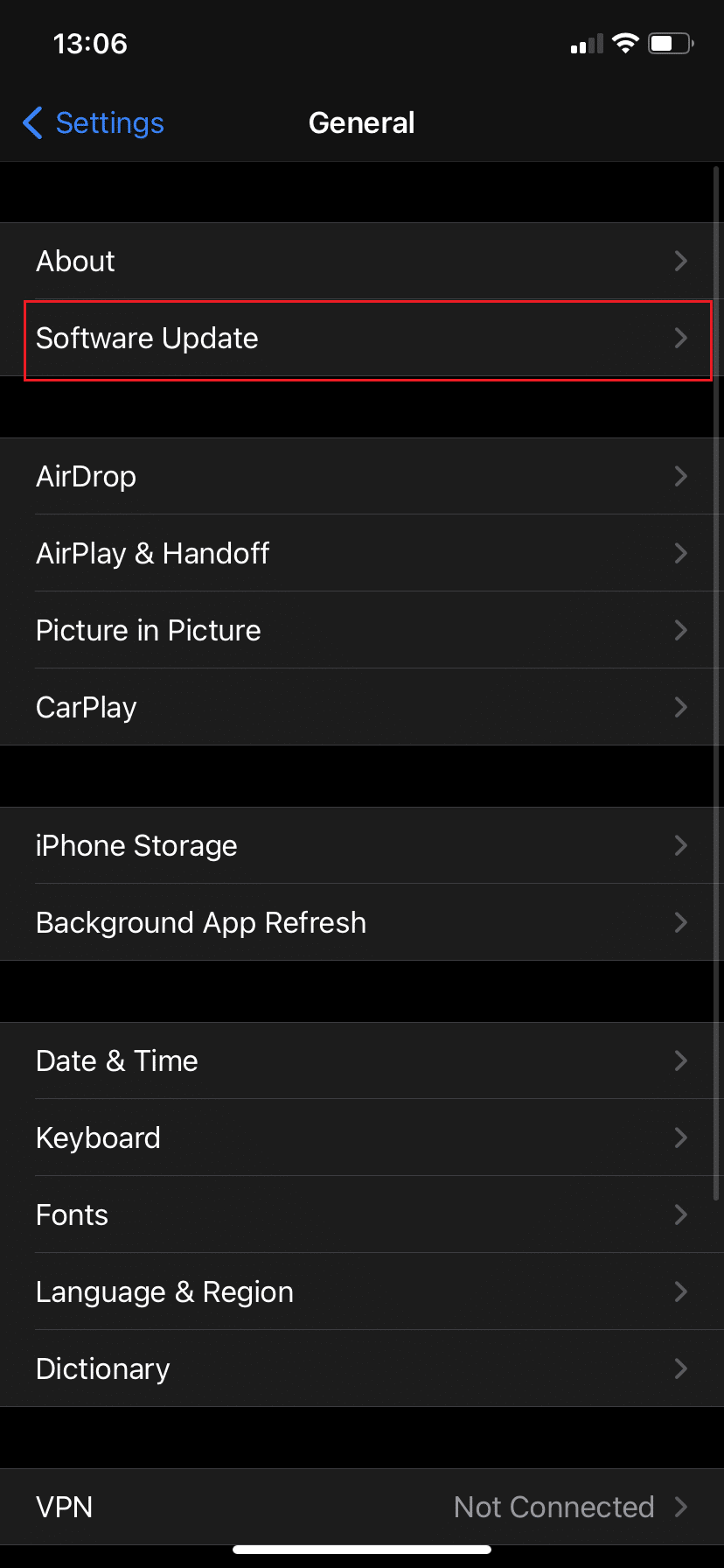
4. Если доступно обновление iOS, нажмите « Загрузить и установить обновление».
5. Введите пароль для подтверждения.
Если на вашем iPhone уже установлена самая последняя версия, попробуйте следующее исправление.
Способ 4: проверьте лоток для SIM-карты
Убедитесь, что лоток для SIM-карты, доступный сбоку вашего iPhone, полностью заблокирован. Если это не так, SIM-карта не будет считываться должным образом и может привести к тому, что iPhone скажет, что SIM-карта не установлена, когда появится одно всплывающее сообщение об ошибке.


Способ 5: извлеките и снова вставьте SIM-карту
Почти полное функционирование вашего iPhone зависит от чувствительной SIM-карты. Если ваше устройство случайно уронили или лоток для SIM-карты застрял, возможно, SIM-карта сдвинулась с места или была повреждена. Чтобы проверить это,
1. Выключите свой iPhone.
2. Вставьте выталкиватель лотка для SIM-карты в маленькое отверстие рядом с лотком.
3. Слегка надавите, чтобы открыть его . Если лоток отсоединить особенно трудно, значит, он был вставлен неправильно.
4. Извлеките SIM-карту и проверьте ее на наличие повреждений.

5. Протрите слот для SIM-карты и лоток мягкой сухой тканью.
6. Если с SIM-картой все в порядке, осторожно поместите ее обратно в лоток.
7. Снова вставьте лоток в iPhone.
Читайте также: Как сбросить контрольные вопросы Apple ID
Способ 6: использовать режим полета
В этом методе мы будем использовать функцию режима полета, чтобы обновить сетевое соединение и, возможно, исправить проблему с недействительной SIM-картой iPhone.
1. Перейдите в приложение « Настройки » на вашем iPhone.
2. Включите режим полета.
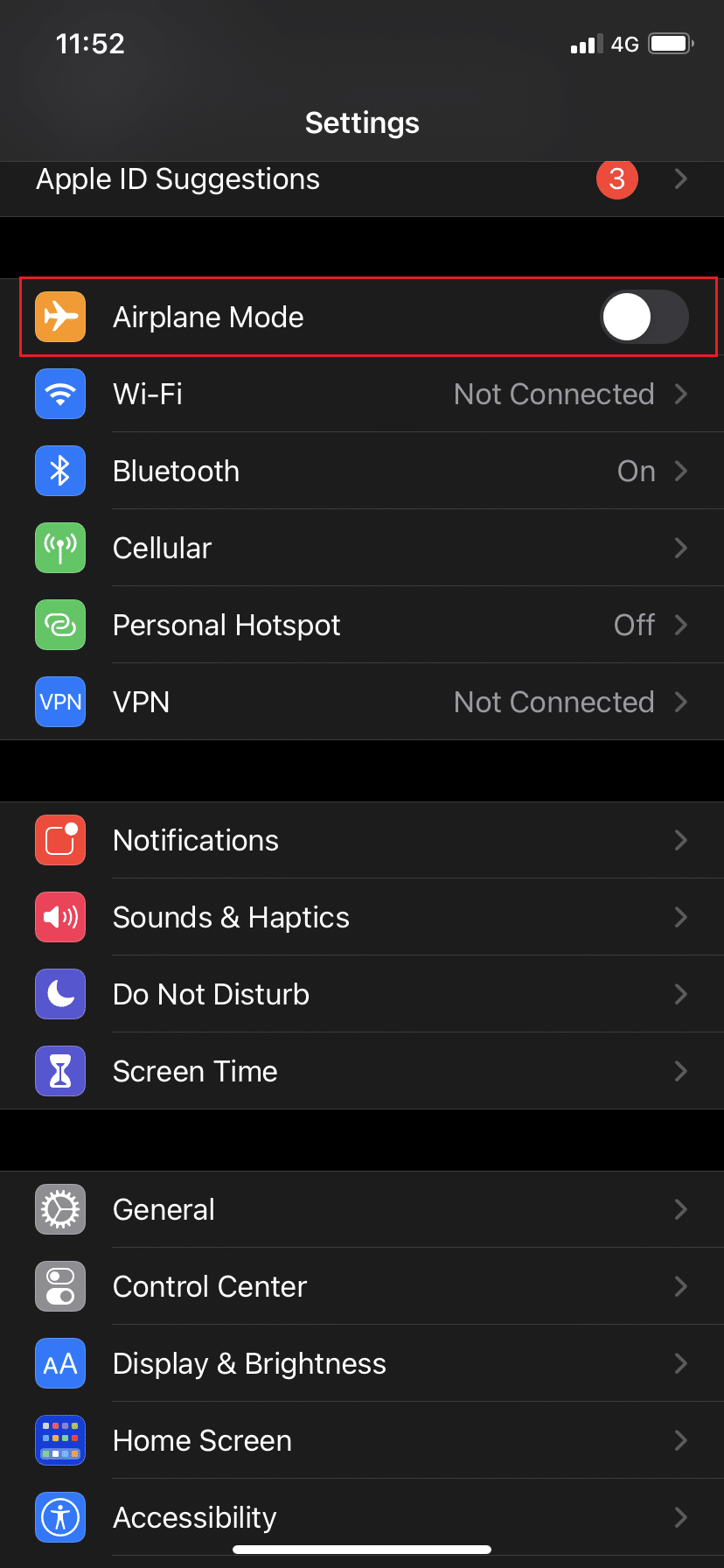
3. В режиме полета выполните жесткую перезагрузку, как описано в способе 1 .
4. Наконец, снова нажмите на режим полета, чтобы отключить его.
Проверьте, может ли это решить проблему с iPhone без установленной SIM-карты. Если нет, попробуйте следующее решение.
Способ 7: сброс настроек сети
Если вы продолжаете получать ошибочное или недействительное предупреждение iPhone о SIM-карте, это может быть связано с технической ошибкой в настройках вашей телефонной сети, которая включает Wi-Fi, Bluetooth, сотовые данные и VPN. Единственный способ избавиться от этих ошибок — сбросить настройки сети.
Примечание. Этот сброс удалит все ключи аутентификации Wi-Fi, Bluetooth, VPN, которые вы могли хранить на своем устройстве. Рекомендуется записать все соответствующие пароли.
Вы можете попробовать сбросить настройки сети, чтобы исправить то, что iPhone говорит, что SIM-карта не установлена, когда она есть, следующим образом:
1. Перейдите в « Настройки».
2. Нажмите « Общие».
3. Прокрутите вниз и нажмите «Сброс », как показано на рисунке.
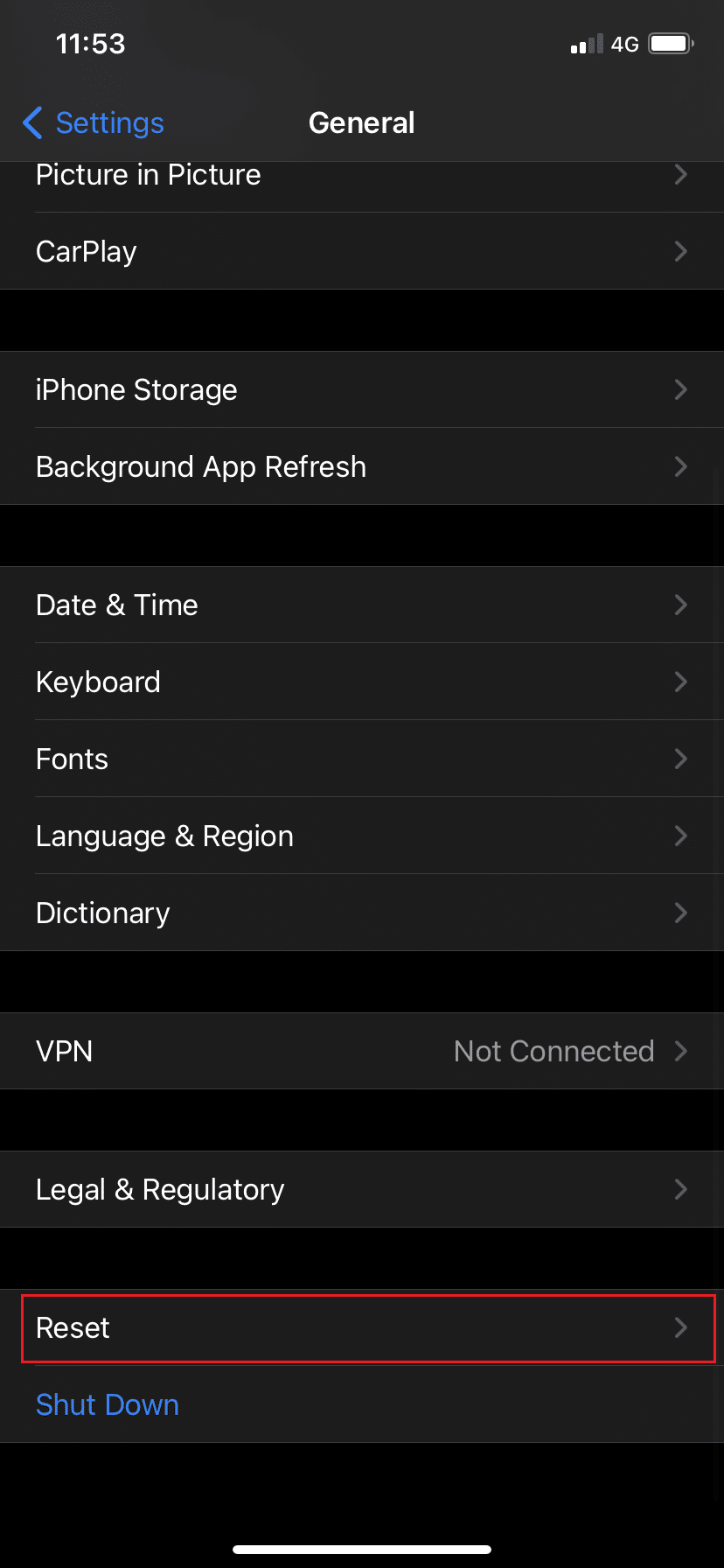
4. Наконец, нажмите «Сбросить настройки сети» , как показано выше.
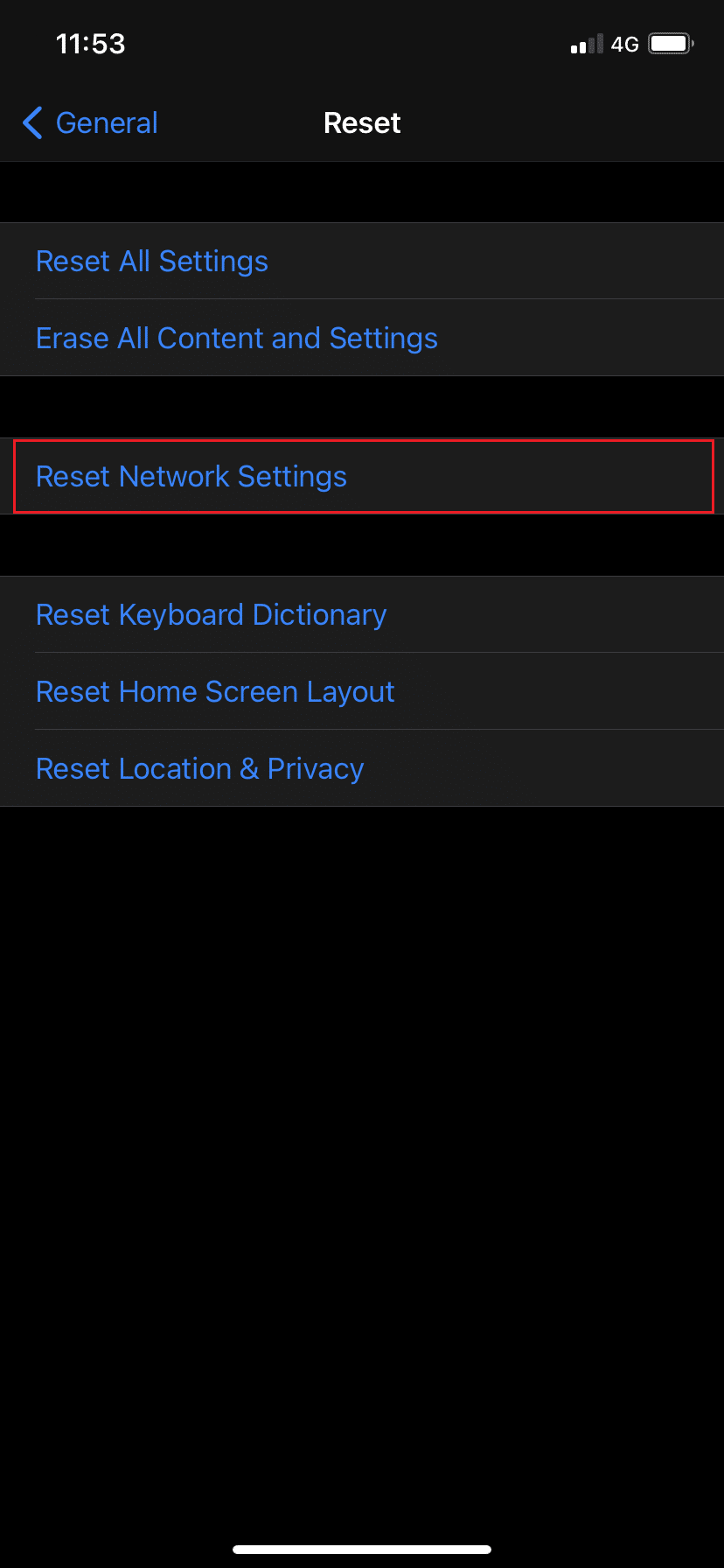
Способ 8: сброс вашего iPhone
Если вы пробовали все остальное, но ваш телефон по-прежнему сталкивается с проблемами с SIM-картой, сброс настроек к заводским настройкам — это ваше последнее средство.
Примечание. Прежде чем приступить к сбросу настроек, обязательно сделайте резервную копию всех важных данных.
Чтобы сбросить настройки iPhone, выполните следующие действия:
1. Перейдите в « Настройки» > « Основные» > « Сброс », как указано в предыдущем методе.
2. Здесь выберите «Удалить все содержимое и настройки », как выделено.
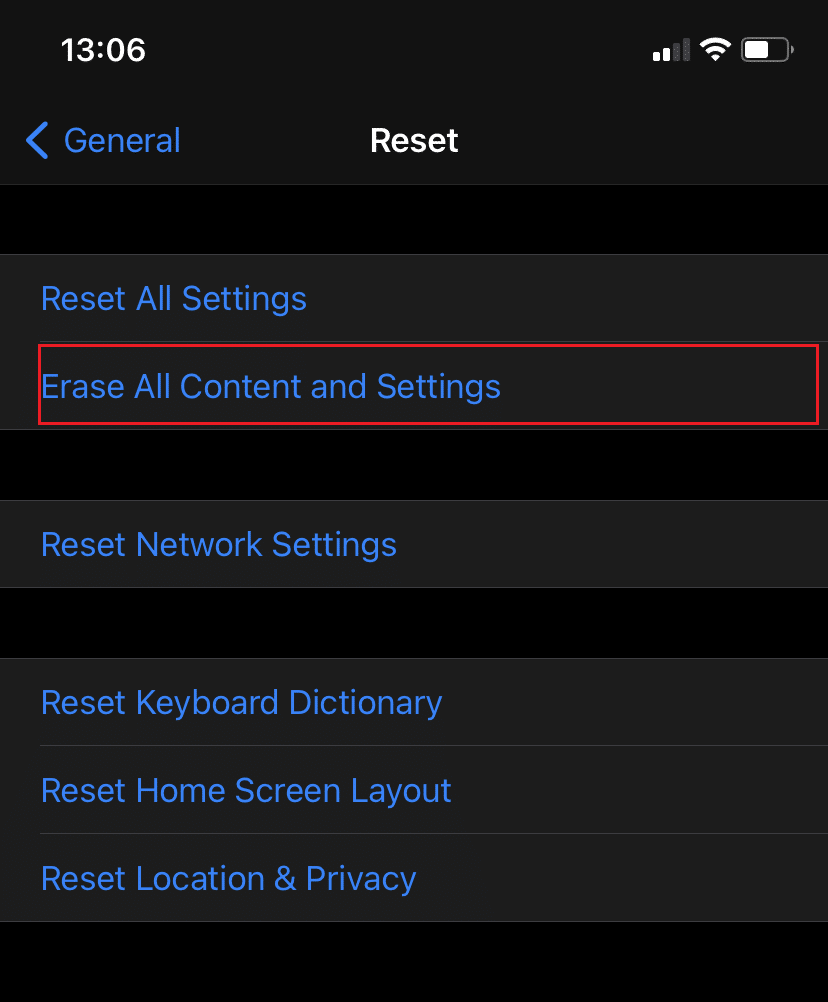
3. Введите свой пароль , чтобы подтвердить процесс сброса.
4. Наконец, нажмите «Стереть iPhone » .
Это, безусловно, должно исправить все ошибки и сбои, связанные с программным обеспечением/системой. Если это не сработает, теперь вам нужно будет следовать аппаратным решениям.
Способ 9: попробуйте другую SIM-карту
Теперь необходимо исключить проблемы с самой SIM-картой.
1. Возьмите другую SIM-карту и вставьте ее в свой iPhone.
2. Если ошибка «Нет SIM-карты iPhone» или «Недействительная SIM-карта iPhone» исчезнет, будет справедливо предположить, что ваша SIM-карта неисправна , и вам следует получить новую.
3. Если проблема не устранена, значит, проблема в аппаратном обеспечении вашего iPhone.
Теперь вам необходимо:
- Замените SIM-карту , обратившись к оператору сети.
- Посетите страницу поддержки Apple.
- Обратитесь к техническим экспертам в ближайшем магазине Apple Store.
Часто задаваемые вопросы (FAQ)
Q1. Где находится слот для SIM-карты и как его открыть?
Для обеспечения безопасности вашей SIM-карты во всех iPhone используется лоток для SIM-карты. Чтобы разблокировать его, извлеките лоток для SIM-карты, используя выталкиватель в отверстии, расположенном рядом с лотком для SIM-карты iPhone. У Apple есть специальная страница, на которой объясняется точное положение лотка для SIM-карты на каждой модели iPhone, а также способы его извлечения и повторной установки. Просто нажмите здесь, чтобы узнать, как это сделать.
Рекомендуемые:
- Исправить ошибку «Не обнаружена SIM-карта» на Android
- Как исправить iPhone 7 или 8 не выключается
- Как изменить номер IMEI на iPhone
- Как исправить предупреждающее сообщение о вирусе Apple
Мы надеемся, что наше руководство было полезным, и вы смогли исправить iPhone, который говорит, что SIM-карта не установлена, когда есть одна проблема. Если вам понравилась эта статья или у вас есть какие-либо вопросы или предложения, оставьте их в разделе комментариев ниже.
